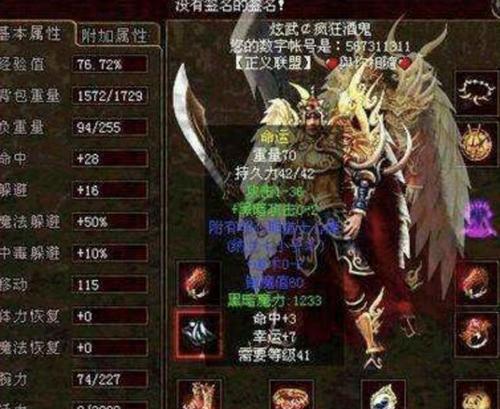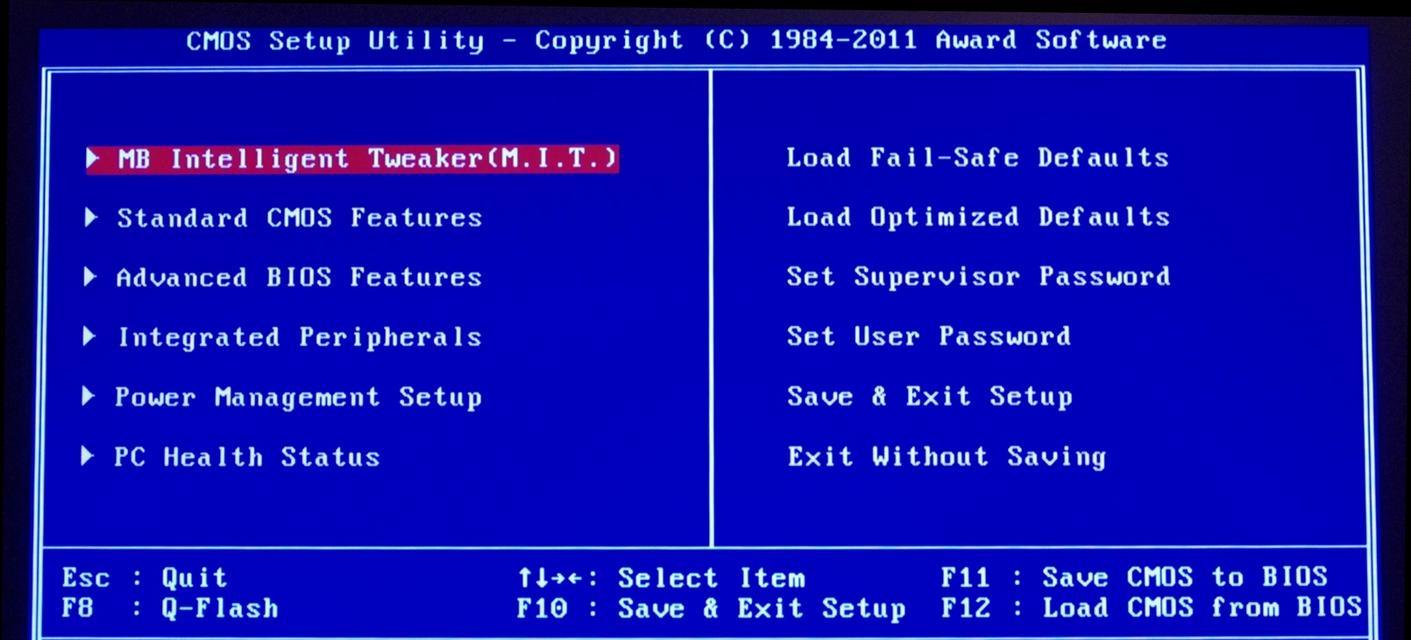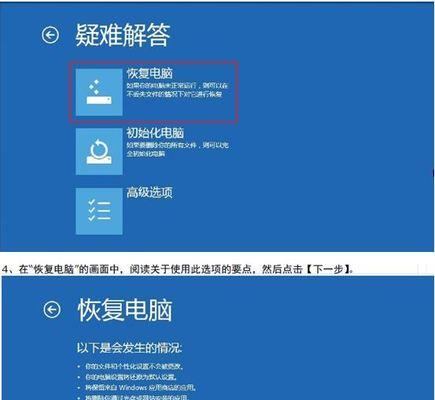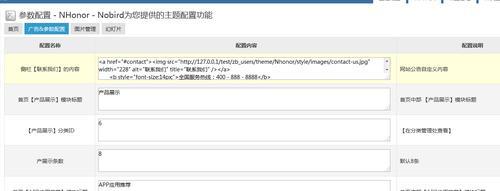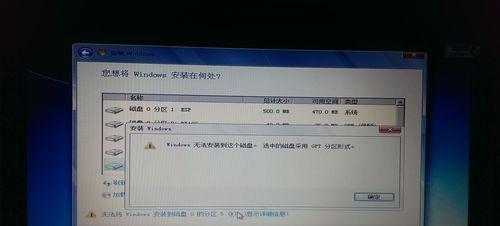随着科技的不断发展,电脑系统的安装方式也在不断变化。传统的光盘安装系统方式已逐渐被U盘装系统所取代。本文将详细介绍使用U盘安装Windows764位系统的完整教程,帮助大家轻松完成系统的安装。
一、选择合适的U盘
选择合适的U盘是安装系统的首要步骤。首先要确保U盘容量足够大,推荐至少16GB的U盘;其次要保证U盘的读写速度较快,以确保系统安装的效率。
二、格式化U盘
在安装系统之前,需要先格式化U盘。将U盘插入电脑,打开“我的电脑”,右击U盘选择“格式化”,在弹出的对话框中选择“快速格式化”,然后点击“开始”按钮即可。
三、下载Windows764位系统镜像文件
在进行U盘装系统之前,需要先下载Windows764位系统镜像文件。可以通过官方网站或其他可靠来源下载到镜像文件,并确保文件的完整性和正确性。
四、准备安装工具
准备一个可以制作启动盘的工具,如Rufus等。打开工具后,选择刚才下载的Windows764位系统镜像文件,并将U盘作为目标磁盘,点击“开始”进行制作。
五、设置电脑启动项
将制作好的U盘插入电脑,重启电脑并进入BIOS设置界面。在“Boot”选项中,将U盘设为第一启动项,保存设置并退出。
六、重启电脑进入安装界面
重启电脑后,会自动进入U盘的启动界面。根据提示选择相应的语言、时区等设置,点击“下一步”。
七、选择安装类型
在安装界面中,选择“自定义(高级)”安装类型。这样可以自由选择安装到哪个分区,以及对已有分区的处理方式。
八、新建系统分区
如果需要新建系统分区,请点击“新建”按钮,输入所需的分区大小,然后点击“应用”进行分区。
九、选择系统安装位置
选择刚才新建的系统分区,点击“下一步”进行系统的安装。
十、等待系统安装完成
系统安装过程需要一些时间,请耐心等待。在安装过程中,不要随意关闭电脑或拔出U盘,以免造成系统安装失败。
十一、设置个人信息
系统安装完成后,需要进行一些个性化设置,如选择用户名、密码、电脑名等,按照自己的需求进行设置。
十二、更新系统和驱动
系统安装完成后,及时更新系统和驱动程序是非常重要的。可以通过WindowsUpdate或官方网站下载最新的系统更新和驱动程序。
十三、安装常用软件
安装系统后,还需要安装常用的软件,如浏览器、音乐播放器、办公软件等,以满足个人的工作和娱乐需求。
十四、备份系统镜像
在系统安装和设置完成后,建议制作一个系统镜像备份。这样可以在日后需要重装系统时,快速恢复到之前的状态。
十五、维护系统稳定性
保持系统的稳定性非常重要。定期清理垃圾文件、更新安全补丁、扫描病毒等操作可以帮助保持系统的良好状态。
通过本文的教程,相信大家已经学会了如何使用U盘安装Windows764位系统。U盘装系统不仅更加方便快捷,还能提升系统安装的效率。希望这篇文章对大家有所帮助,祝愿大家在安装系统的过程中顺利成功!